2025-04-30 16:20:33 • Abgelegt unter: PDFs Konvertieren • Bewährte Lösungen
Manchmal finden wir uns in Situationen wieder, in denen wir nur den Text aus einer PDF-Datei extrahieren müssen und uns so wenig um die Formatierung kümmern, dass wir die PDF-Datei einfach in eine Notizblockdatei umwandeln wollen. Zum Glück für uns gibt es mehrere Tools mit Konvertierungsmöglichkeiten von PDF in Notepad.
Die erste Methode, um PDF in Notepad zu konvertieren
Die Konvertierung von PDF in eine Notepad-Datei kann mit Wondershare PDFelement - PDF Editor durchgeführt werden, indem Sie die folgenden Schritte ausführen:
 G2-Wertung: 4.5/5 |
G2-Wertung: 4.5/5 |  100 % Sicher |
100 % Sicher |Schritt 1: Öffnen Sie den PDF to Notepad Converter
Suchen Sie die Option "Dateien öffnen" und klicken Sie darauf, um die PDF-Datei, die Sie konvertieren möchten, zu suchen und auszuwählen.

Schritt 2: PDF in Notepad konvertieren
Sobald die entsprechende PDF-Datei im Programmfenster geöffnet ist, klicken Sie auf die "Konvertieren" Schaltfläche in der Symbolleiste. Direkt unter der Symbolleiste sollte ein Cache mit weiteren Optionen auftauchen. Mit diesen Optionen können Sie aus einer Vielzahl von Möglichkeiten wählen, einschließlich der Möglichkeit, das PDF in eine Word-, Excel-, PowerPoint-, Bild- oder Textdatei zu konvertieren. Klicken Sie auf die Schaltfläche "In Text".

Schritt 3: PDF als Notepad speichern
Es sollte sich ein Fenster öffnen, in dem Sie aufgefordert werden, das Dateiformat und den Namen der neu konvertierten Datei zu wählen. Benennen Sie die Datei entsprechend und stellen Sie sicher, dass Sie die Datei im Format .txt speichern. Klicken Sie auf "Speichern".

Herzlichen Glückwunsch! Die PDF-Datei wurde erfolgreich in eine Notepad-Datei umgewandelt.
Die zweite Methode, um PDF in Notepad zu konvertieren
Sie können die Konvertierung von PDF in Notepad auch auf eine andere Weise durchführen, wie unten gezeigt:
 G2-Wertung: 4.5/5 |
G2-Wertung: 4.5/5 |  100 % Sicher |
100 % Sicher |Schritt 1: Klicken Sie auf die Schaltfläche "PDF konvertieren".
Wenn Sie PDFelement öffnen, finden Sie auf der Registerkarte "Home" eine Liste mit PDF-bezogenen Optionen. Eine der Optionen ist "PDF konvertieren". Klicken Sie auf die Schaltfläche "PDF konvertieren".

Schritt 2: PDF-Datei importieren
Es sollte sich ein Fenster öffnen, in dem Sie Ihre Geräte durchsuchen und die PDF-Datei finden können, die Sie in eine Notepad-Datei umwandeln möchten. Nachdem Sie Ihr Gerät durchsucht und das PDF-Dokument gefunden haben, das Sie konvertieren möchten, müssen Sie das entsprechende Dokument auswählen und auf die "Öffnen" Schaltfläche klicken.
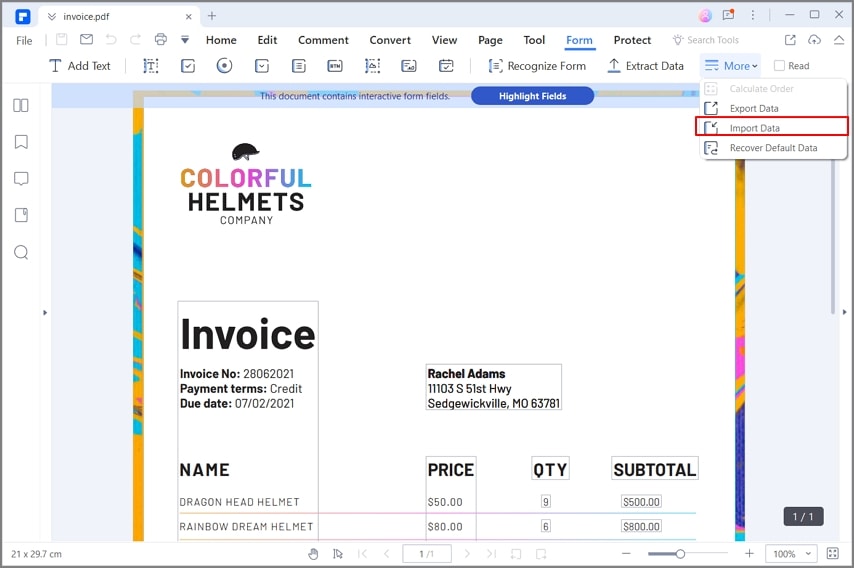
Schritt 3: PDF in Notepad konvertieren
Sobald Sie auf die "Öffnen" Schaltfläche klicken, wird ein neues "Speichern" Fenster angezeigt. Sie können das neue Dokument benennen und sein Format auswählen. Klicken Sie auf das "Dateityp" Feld und wählen Sie die Option "Textdateien (*.txt)", um als .docx-Datei zu speichern. Klicken Sie nun auf "Speichern".

Die Aufgabe ist erledigt. Sie können die Datei nun öffnen, indem Sie sie mit der rechten Maustaste anklicken und "Öffnen mit" > "Notepad" wählen.
Vollständige Einführung von PDFelement:
PDFelement ist eine All-in-One-Lösung für alles, was mit PDF zu tun hat. Es ist ein intelligentes und robustes Tool, mit dem Sie PDF-Dokumente ganz einfach anzeigen, bearbeiten und konvertieren können. Es ist für die Versionen Windows 7 bis 10 und macOS 10.12 oder höher verfügbar. Beim Betrachten eines PDF-Dokuments haben Sie detaillierte Bearbeitungsmöglichkeiten, die unter anderem Folgendes umfassen:
- Bearbeiten von Text: Bei der Auswahl von Absatzlayoutmodellen, beim Ändern von Schriftarten, Schriftfarbe, -größe und -stil.
- Bearbeiten von Bildern: Benutzer können Bilder einfach durch Kopieren, Einfügen und Zuschneiden bearbeiten.
- Dokument bearbeiten: Benutzer können das Dokument bearbeiten, indem sie Tabellen, Unterschriften, Seitenumbrüche, Kopf- und Fußzeilen und andere Beschriftungen hinzufügen.
- Anmerkungstools: Anmerkungsoptionen wie die Möglichkeit, Kommentare mit Haftnotizen, Stempeln und Doodling-Funktionen hinzuzufügen, erleichtern das Anfertigen von Notizen oder das Verfassen von Kommentaren in der PDF-Datei und machen so die Kommunikation müheloser. Außerdem können Sie Wasserzeichen, Zeichnungen und Hyperlinks hinzufügen, um Ihre Dokumente ganz einfach anzupassen.
- Formularerstellung: Benutzer können ganz einfach Formulare erstellen, ohne über detaillierte HTML-Kenntnisse zu verfügen. Dies ist eine wünschenswerte und aufregende Funktion.
- Schutz: Benutzer können ein Dokument mit einem Passwort schützen, um zu begrenzen, wer die Datei einsehen kann.
- Konvertierung: Es bietet eine breite Palette von Konvertierungsoptionen, mit denen wir PDFs ganz einfach in MS Office-Dateien oder auch in Bilddateien umwandeln können.
 G2-Wertung: 4.5/5 |
G2-Wertung: 4.5/5 |  100 % Sicher |
100 % Sicher |Wie man PDF in Notepad kostenlos online konvertiert
Wenn Nutzer hipdf.com besuchen, werden sie auf der Startseite von einer Vielzahl von Umrechnungsoptionen begrüßt.
- Schritt 1: Klicken Sie zunächst auf die Schaltfläche "Alle Tools" in der Kopfzeile. Von allen Optionen, die auf der Startseite zur Verfügung stehen, klicken die Benutzer auf "PDF zu Text". Alternativ können Sie auch direkt den Link "PDF zu Text" aufrufen.
- Schritt 2: Auf der nächsten Seite befindet sich in der Mitte eine Schaltfläche mit der Bezeichnung "Datei auswählen". Wenn Sie auf diese Schaltfläche klicken, können Sie Ihre Dateien durchsuchen, bis Sie die PDF-Datei gefunden haben, die Sie konvertieren möchten.
- Schritt 3. Nachdem Sie die PDF-Datei hochgeladen haben, klicken Sie auf "Konvertieren". In nur wenigen Sekunden sollte die ausgewählte PDF-Datei automatisch konvertiert und im Textformat geöffnet sein. Klicken Sie auf "Herunterladen". So einfach ist das!
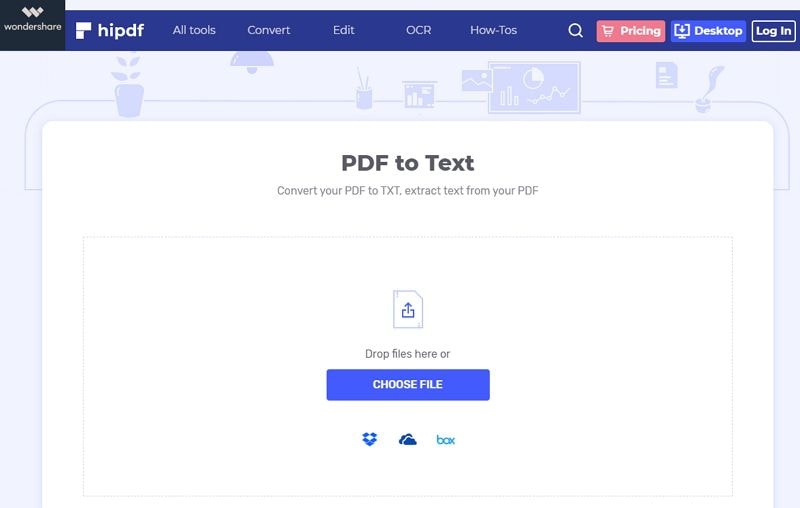
Kostenlos Downloaden oder PDFelement kaufen jetzt sofort!
Kostenlos Downloaden oder PDFelement kaufen jetzt sofort!
PDFelement kaufen jetzt sofort!
PDFelement kaufen jetzt sofort!
Sagen Sie Ihre Meinung
Verwandte Artikel
- Wie man eine PDF-Datei in Outlook per E-Mail verschickt: Eine Schritt-für-Schritt-Anleitung
- 5 einfache Möglichkeiten, eine PDF-Datei an eine E-Mail anzuhängen
- Wie man Gmail-E-Mails in PDFs konvertiert
- Die Kunst des Speicherns von E-Mails als PDF in Gmail beherrschen: Ein umfassender Leitfaden
- Vereinfachen Sie den Prozess: 4 Tools zum Konvertieren von PDF-Dateien in Markdown




Noah Hofer
staff Editor